CAD迷你画图软件介绍
它是目前cad画图中最简单易用的画图软件,相关配套的cad迷你画图教程也正在制作中,有需要的朋友可以免费下载!软件主要功能有:dwg格式转PDF格式文件、简明CAD画图工具、快速浏览DWG图纸功能和尺寸测量和标注功能。
CAD迷你画图造价信息
1. 支持多窗口、极速浏览DWG图纸
2. 支持转PD文件、图形打印、尺寸测量、尺寸标注和CAD云字体自动下载,
3. 支持并兼容AutoCAD从R14到2012所有版本的文件格式。
4、支持按尺寸精确绘图,图形的组合、分解,复制粘贴;转存为图片、插入图片;
5、支持快捷键、云线标注、网络传图协同。
操作系统:XP(SP3)/ Vista /Win7/32位/MacOS
CAD迷你画图软件介绍常见问题
-
CAD迷你画图是全新推出的非常小巧轻快、而又简洁易用的CAD画图工具。CAD迷你画图基本介绍1. 支持多窗口、极速浏览DWG图纸;2. 支持并兼容AutoCAD从R14到2013所有版本的格式; 3....
-
CAD迷你画图下载_安全下载CAD迷你画图_软件下载_360软件宝库
-
cad迷你画图是上海晓材科技有限公司开发的一款cad画图软件,独立版权,不存在任何侵权问题,公司用户也都是可以放心用的。下面是公司官网,你可以去看看公司、软件介绍或者下载软件试用~迷你CAD官网
CAD迷你画图软件V8.2
1.采用了全新的交互方式和界面,绘图和编辑更为简洁易用;
2.全面更新了图形引擎,稳定性大大增强;
3.修改了编辑后图纸的保存的问题;
4.解决了少部分电脑由于VC库不兼容而打不开的问题;
5.矩形、三角等图形支持尺寸输入和修改。
CAD迷你画图软件V8.0
1.采用了全新的交互方式和界面,绘图和编辑更为简洁易用;
2.全面更新了图形引擎,稳定性大大增强
CAD迷你画图软件V7.5
1.增加了图层管理;
2.优化了自定义管理快捷键、背景、布局空间等;
3.修正了BUG,增强了稳定性。
CAD迷你画图软件V7.0
1.优化了架构,增强了系统的兼容性;
2.增加了自定义图库(选择图库,右键“添加到图库“即可);
3.可自定义设置开启或关闭快捷键、设置背景、设置布局空间。
CAD迷你画图软件V6.5
1.增加了自定义图库(选择图库,右键“添加到图库“即可);
2.增加了图形偏移的功能;
3.修正了标注的BUG,以提高稳定性;
4.可自定义设置开启或关闭快捷键。
CAD迷你画图软件V6.0
1.增加了几何图形库
2.调整了软件功能界面;
3.优化了图形的移动、旋转、缩放等功能;
4.修正了BUG,以提高稳定性。
CAD迷你画图软件v5.2
1.增加了格式刷、自动延伸和修剪、圆切线、切圆等;
2.增加了自定义局空间、快捷键、坐标的显示;
3.增加了图形的移动、旋转、缩放等功能;
4.优化了对低分辨率电脑的支持。
CAD迷你画图软件v5.0
1、增加了自动绘制两个圆的公切线、外切圆;
2、增加了自定义设置布局空间、快捷键、坐标的显示;
3、增加了自定义文字大小、字体设置;
4、增加了三角形、矩形等的尺寸驱动。
CAD迷你画图V3.6
1. 【右键】支持选定图形的移动、修剪、缩放、旋转等;
2. 支持标注数值的修改、支持文字的复制
3. 支持圆弧自定义半径
4. 支持转高清晰度的PDF文件
CAD迷你画图V3.5
1. 增加了文件夹历史预览所有缩微图的功能,找图更快更爽;
2. 优化了图纸协同、底图背景转换功能。
3. 丰富了CAD各种资源库(设置栏下拉菜单);
4. 优化右键标记重要图纸、截图、审图记录的功能;
CAD迷你画图V3.2
1. 增加了对快捷键的支持;
2. 标注及文字可自动适用大小;
3. 【右键】支持刷新、以及选定图形的常用操作等。
CAD迷你画图V3.0
1. 【右键】选定图形的移动、旋转、修剪,支持复制粘贴到新文件中;
2. 【右键】选定图形转存为DWG文件,很方便建立自己的构件图库;
3. 支持设置背景色;
4. 选定图形颜色、粗细、样式的修改;
5. 优化了CAD图形加速引擎,大幅提高了速度。
CAD迷你画图V2.0
1. 增加了按尺寸精确绘图的支持,以及按需显示绘图提示信息的支持
2. 增加了图形的组合、分解功能
3. 增加了转存为图片格式文件、插入图片的支持
4. 增加了云线标注、复制粘贴的支持
5. 增加了生成和打开网络共享的文件的支持
6. 增加了尺寸标注自动按图纸大小变得的支持
7. 修正了程序异常情况下锁死的BUG,提高了运行速度
1、为什么我安装了"CAD迷你看图/CAD迷你画图",总提示出错、打开图纸是黑屏或闪动?
回复:
这种情况多见于电脑显卡驱动未正确安装,建议您到此【在线监测显卡驱动】,然后更新显卡驱动;或者,您可以下载使用【CAD迷你画图】的升级版本。
2、我检查了显卡驱动,已经正确安装,为什么还是特别卡、打开图纸花屏或闪动。
回复:
因为CAD迷你画图是采用OpenGL进行图形加速算法,少部分显示卡不支持CAD的专业图形算法,出现上述现象,解决办法是把图形硬件加速调低。 具体操作如下: 选择"开始" →"设置" →"控制面板" →"显示"。 在弹出的对话框中选择"属性"→"设置"→"高级"→"性能"。 调低"图形硬件加速"等级。在默认情况下是完全加速,把它调到基本加速,也就是从左数第二格,或者是完全不加速。 调整完成后需要重新启动计算机,使新的设置生效。
CAD迷你画图软件介绍文献

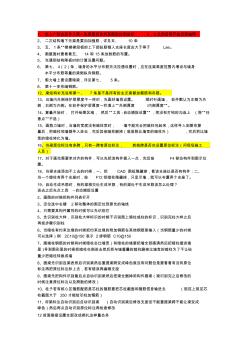 广联达画图技巧
广联达画图技巧
1、 进入广联达后导入第一张草图后先将草图定位到坐标 0,0 点然后再开始识别轴网 2、 二次结构墙下无梁是要加加强筋,详见五、 10 条 3、 五、 1条“楼梯梯段板的上下部纵筋锚入支座长度应大于等于 Lae。 4、 画屋面时要看看五、 14和 15条放射筋的布置。 5、 当遇到结构降板时的计算设置问题。 6、 第七、 4(2)条,墙身的水平分布筋无法拉通设置时,应在连梁高度范围内增设与墙身 水平分布筋等量的梁侧纵向钢筋。 7、 剪力墙上要设置暗梁,详见第七、 5 条。 8、 第十一变形缝钢筋。 12、梁结构补充说明第一、 7 条是不是所有的主次梁都加箍筋和吊筋。 13、当墙内外侧保护层厚度不一样时,先画好墙再设置。 顺时针画墙, 软件默认为左侧为外 侧,右侧为内侧。在软件保护层厚度一栏填上“外侧厚度 /内侧厚度”。 14、算量开始时, 打开绘图区域, 然后“工具 -自动捕捉设置” ,把

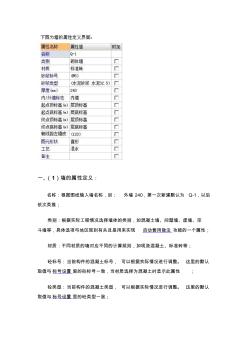 广联达画图步骤
广联达画图步骤
一、(1)墙的属性定义: 名称:根据图纸输入墙名称,如: 外墙 240,第一次新建默认为 Q-1,以后 依次类推; 类别:根据实际工程情况选择墙体的类别,如混凝土墙、间壁墙、虚墙、空 斗墙等,具体选项与地区规则有关且是用来实现 自动套用做法 功能的一个属性; 材质:不同材质的墙对应不同的计算规则,如现浇混凝土、标准砖等; 砼标号:当前构件的混凝土标号, 可以根据实际情况进行调整。 这里的默认 取值与标号设置 里的砼标号一致,当材质选择为混凝土时显示此属性 ; 砼类型:当前构件的混凝土类型, 可以根据实际情况进行调整。 这里的默认 取值与标号设置 里的砼类型一致; 砂浆标号:当前构件的砂浆标号, 可以根据实际情况进行调整。 这里的默认 取值与标号设置 里的砂浆标号一致; 砂浆类型:当前构件的砂浆类型, 可以根据实际情况进行调整。 这里的默认 取值与标号设置 里的砂浆类型一致; 厚度:当墙的材
- 相关百科
- 相关知识
- 相关专栏
- 建筑安装工程制图习题集
- 安装工程识图与制图(附习题集建筑设备安装专业中等职业教育国家规划教材)
- 路基预沉量值
- 路基换算土柱
- 《路基工程》2013版图书
- 中国的退耕还林工程
- 内部审计报告
- 青岛鼎源盛装饰工程有限公司
- 深圳兴必达装饰有限公司
- 南京豫特装饰工程有限公司
- 劳动合同
- 合同解除
- 无固定期限劳动合同
- 纵向变截面钢板的轧制机理模型研究
- 变截面波形钢腹板组合箱梁桥剪力滞效应研究
- 建筑工程施工计算实例及详解1000例:钢筋工程
- 引用CAD电子图在广联达工程计算软件中的应用技巧
- 有关CAD技术在水利工程设计中的实际应用方法
- 在LaTeX中使用TikZ画图的入门例子V1.5
- 以色列CQM-换热器自动清洗装置ATCS技术介绍
- 圆弧形平面建筑的施工测量及绘图软件在测设中的应用
- 智龙电气成套报价软件表格元件分类汇总品牌比例表
- 医疗垃圾破碎机破碎装置的结构设计含全套CAD图纸
- 正确应用PKPM软件提高建筑结构设计的准确可靠性
- 中国火电之五大发电集团地方电厂及所属公司详细介绍
- 工程监理在水利软件开发型信息化项目建设中应用
- 公伯峡发电厂房尾水砼悬空带状牛腿梁施工支撑方案介绍
- 基于VB6.0太阳能发电基站电源上位机软件设计
- 基于C语言小型电磁继电器可靠性试验装置软件设计
- 基于FLUENT软件矿井空气加热器管束流场对比分析
- 国产造船软件——船舶与工程机械生产设计系统及其应用
- 基于P6软件计划管理在大型水电站项目管理中应用